- 冒险村物语
- 英雄无敌3塔防
- 驾考家园手游
在Word2010文档中为形状设置渐变颜色填充
2011-07-29
颜色渐变既可以是单一的一种颜色和黑色或白色之间的渐变,也可以是一种颜色向另一种颜色的渐变。在Word2010文档中,用户可以为形状设置各种形式的渐变颜色填充,操作步骤如下所述:
第1步,打开Word2010文档窗口,选中需要设置渐变颜色填充的形状。
第2步,在自动打开的“绘图工具/格式”功能区中,单击“形状样式”分组中的“形状填充”按钮。在打开的形状填充面板中指向“渐变”选项,用户可以在“浅色变体”或“深色变体”分组中选择合适的渐变选项。通常情况下,用户需要选择“其它渐变”命令进行更详细地设置,如图2010072101所示。
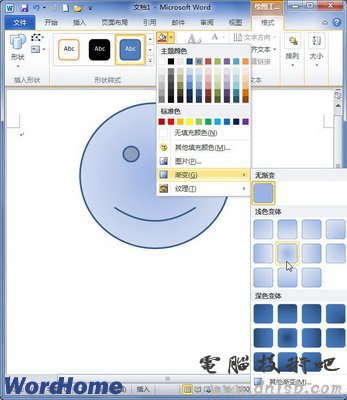
图2010072101 选择“其它渐变”命令
第3步,打开Word2010“设置形状格式”对话框,切换到“填充”选项卡。选中“渐变填充”单选按钮,然后单击“预设颜色”下拉三角按钮,在打开的预设颜色列表中任意选择一种填充效果,如图2010072102所示。
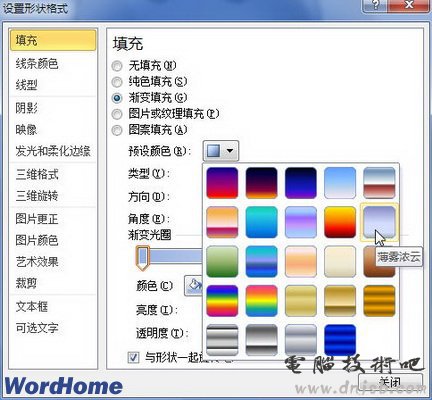
图2010072102 Word2010“预设颜色”下拉列表
第4步,单击“类型”和“方向”下拉三角按钮,在类型列表中选择“线性”、“射线”、“矩形”和“路径”其中之一渐变类型,并选择渐变方向,如图2010072103所示。
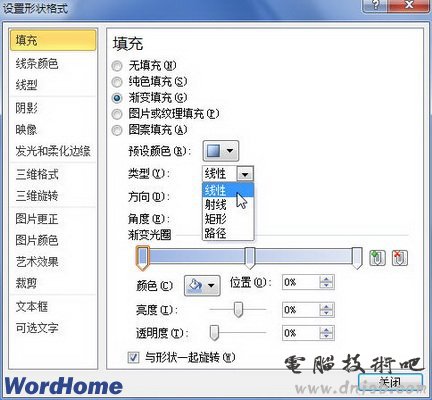
图2010072103 选择渐变颜色类型
第5步,在“渐变光圈”滑动标尺中分别设置起始颜色滑块和末尾颜色滑块,并且还可以通过单击“添加渐变光圈”和“删除渐变光圈”按钮在滑动标尺上添加或删除颜色。设置完毕单击“关闭”按钮即可,如图2010072104所示。
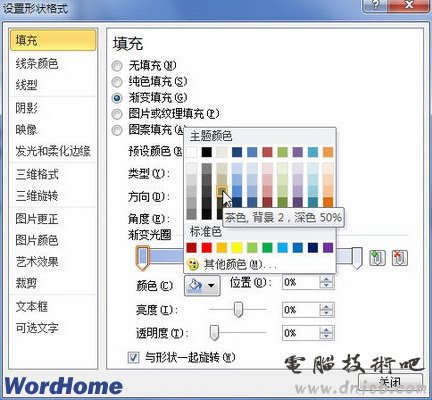
图2010072104 设置渐变颜色的起始颜色和末尾颜色
本文来源:电脑技术吧[http://www.zhishiwu.com]
(免责声明:文章内容如涉及作品内容、版权和其它问题,请及时与我们联系,我们将在第一时间删除内容,文章内容仅供参考)
人气推荐
知识阅读
精彩推荐
- 游戏
- 软件
-

快刀斩乱麻下载v0.251111.169 安卓版
其它手游 112.83MB
下载 -

消费之夜下载v1.1 安卓版
其它手游 67.48MB
下载 -

流沙之城手游下载v1.89 安卓版
其它手游 215.74MB
下载 -

射箭狩猎下载v0.251108.170 安卓版
其它手游 91.44MB
下载 -

海绵宝宝跑跑海绵汉化版下载v1.5 安卓版
其它手游 72.79MB
下载 -

暗影火柴人勇士的复仇内购破解版下载v1.9.0 安卓无限金币版
其它手游 96.05MB
下载 -

模拟家庭生活下载v187.1.2 安卓版
其它手游 82.6MB
下载 -

梦幻宠物欢乐屋下载v187.1.2 安卓版
其它手游 84.39MB
下载
-
逃脱老师下载v1.1 安卓版
下载
-
真实史莱姆下载v1.0.0 安卓版
下载
-
几何冲刺世界汉化版下载v1.021 安卓版
下载
-
我会开脑洞下载v1.0.7 安卓版
下载
-
石头剪刀咚咚响下载v1.0.0 安卓版
下载
-
疯狂玩偶魔性派对下载v1.251108.170 安卓版
下载
-
超级英雄飞行记下载v0.251108.170 安卓版
下载
-
找不到吧下载v1.0.1 安卓版
下载


















